اسنپ چت به عنوان راهی برای معاشرت با مردم بدون به جا گذاشتن ردپای دائمی اطلاعات و بدون جنبه عمومی رسانه های اجتماعی محبوب شد. با این حال، در صورت انتخاب، اکنون می توانید یک نمایه عمومی ایجاد کنید که این امکان را برای افراد دیگر فراهم می کند که شما را با استفاده از جستجو پیدا کنند. ما توضیح خواهیم داد که نمایه عمومی چیست و چگونه آن را در برنامه Snapchat ایجاد کنیم.
نمایه عمومی در اسنپ چت چیست؟
روش سنتی استفاده از اسنپ چت، دعوت از چند دوست صمیمی و سپس اشتراک گذاری متن و محتوای چندرسانه ای تنها با آن دوستان است.
با این حال، پلتفرمهای رسانههای اجتماعی مانند اینستاگرام به سازندگان محتوا این فرصت را میدهند تا با طرفداران خود ارتباط برقرار کنند، خلاقیت خود را به رخ بکشند و محتوا را با استفاده از ابزارهایی مانند لنز استودیو Snapchat به اشتراک بگذارند. .
نمایه عمومی اسنپ چت ویژگی جدیدی است که به اسنپ چت ها امکان می دهد شما را راحت تر پیدا کنند. همچنین میتوانید نمایه عمومی خود را در پلتفرمهای دیگر به اشتراک بگذارید و مکانی ایجاد کنید که افراد بتوانند محتوای شما را در Snapchat ببینند و با هم در تماس باشند.

مهمترین ویژگی یک حساب عمومی داشتن لیست جداگانه مشترکین و دوستان است. می توانید در عین حال که تعامل صمیمانه تری با دوستان خود دارید، محتوا را برای مشترکین عمومی خود ارسال کنید. با این حال، برخلاف Twitter، هنگام پیوستن مشترکین جدید، اعلان دریافت نمیکنید.
ویژگی تیتر یک نمایه عمومی نمایش محتوایی مانند لنزها و داستان ها است. میتوانید محتوای منحصربهفرد خود را در جلو و مرکز قرار دهید تا سایر کاربران Snapchat بتوانند شما را از طریق کارتان کشف کنند.
شرایط واجد شرایط بودن برای نمایه Snapchat عمومی
زمانی که اسنپ چت برای اولین بار نمایه های عمومی را اعلام کرد، فقط سازندگان تأیید شده می توانند نمایه های عمومی ایجاد کنند. با پایان یافتن آزمایش با این گروه اولیه، این شرکت پروفایل های عمومی را برای همه کاربران اسنپ چت باز کرده است، البته تا زمانی که برخی از الزامات را رعایت کنند:
پایبندی به دستورالعملهای انجمن
نمایههای عمومی برای افرادی است که میخواهند محتوای خود را تبلیغ کنند، مانند هنر موسیقی..
سریعترین راه برای از دست دادن نمایه عمومی خود، نقض دستورالعمل های انجمن شما است. دستورالعمل های جامعه اسنپ چت چندان خوانده نشده است، بنابراین از همه افرادی که نمایه عمومی را در نظر می گیرند، تشویق می کنیم که آنها را با دقت بخوانند و با رفتار قابل قبول در پلتفرم آشنا شوند. به طور کلی، Snapchat این موارد را ممنوع می کند:

به عبارت دیگر، خوب باشید و آن را تمیز نگه دارید.
عمومی در مقابل نمایه عمومی
در تنظیمات اسنپ چت، در بخش «چه کسی میتواند»، میتوانید بخشهایی مانند «تماس با من» و «مشاهده داستان من» را بهعنوان «همه» تنظیم کنید، به این معنی که هر کسی که نام کاربری شما را میداند میتواند آن را جستجو کرده و ببیند. محتوای شما.

در حالی که این ممکن است شبیه داشتن یک نمایه عمومی به نظر برسد، اما بسیار متفاوت است. فرض کنید تنظیمات تماس خود را روی «همه» تنظیم کرده اید، کاربران همچنان باید نام کاربری شما را بدانند، حتی اگر مجبور نباشند در اسنپ چت دوست شما باشند. همچنین به ابزارها و عملکردهای ویژه نمایه عمومی دسترسی نخواهید داشت.
در حالی که می توانید حساب اسنپ چت خود را باز کنید و نام کاربری خود را در جایی پست کنید که مردم بتوانند آن را پیدا کنند، این راه حل بسیار ظریف تر است. این بدان معنی است که ممکن است مجبور شوید افرادی را به لیست دوستان خود اضافه کنید که ممکن است برای مشترک بودن مناسب تر باشند.
گزینه "مرا در افزودن سریع ببینید" با نمایه عمومی متفاوت است. این بدان معنی است که افرادی که ممکن است قبلاً آنها را بشناسید می توانند شما را در بخش افزودن سریع ببینند.
ایجاد نمایه عمومی در اسنپ چت
ایجاد نمایه عمومی در Snapchat سریع و آسان است:
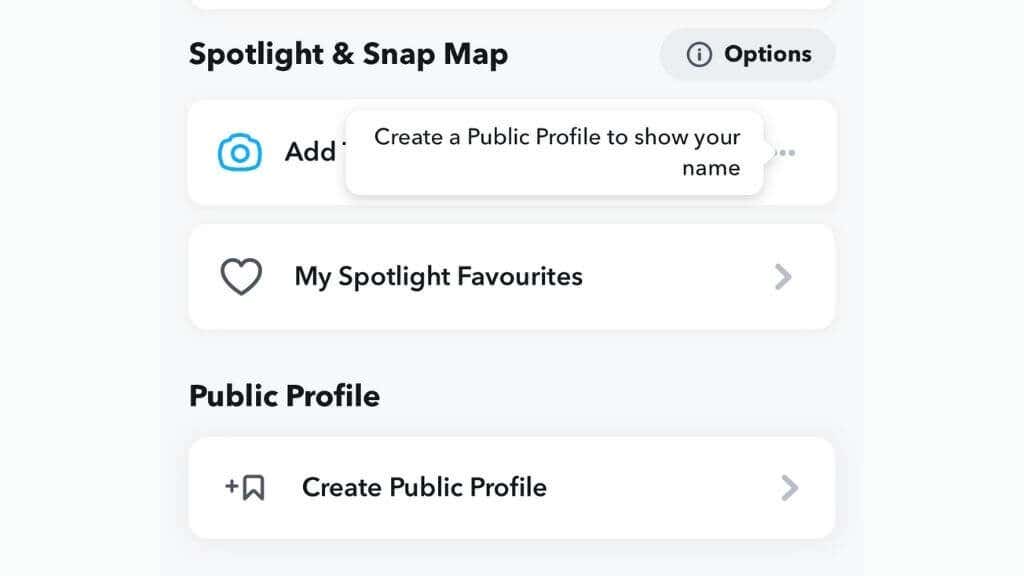
دستورالعمل ها را دنبال کنید و نمایه عمومی را مطابق میل خود ایجاد کنید.
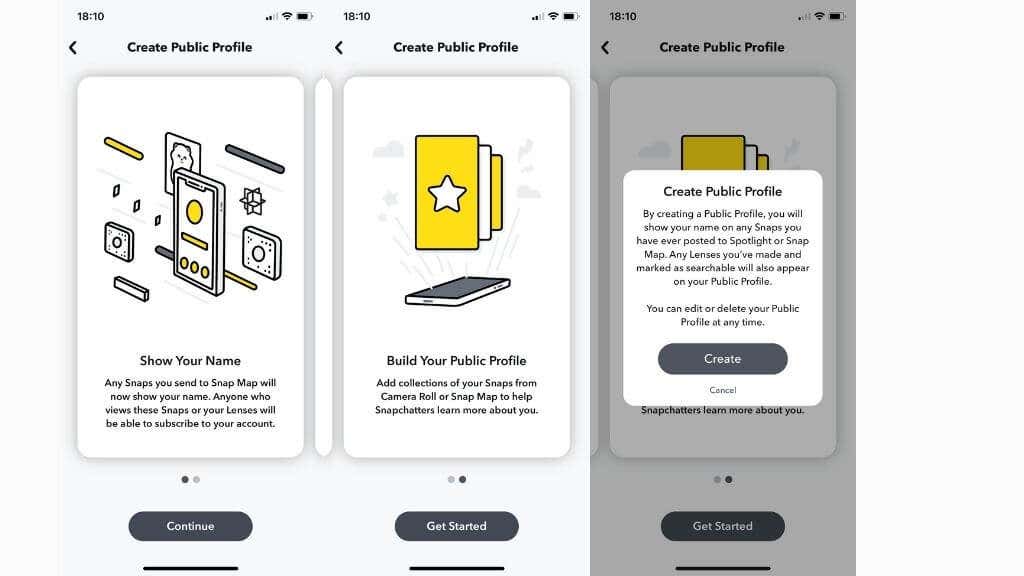
اگر می خواهید نمایه خود را بعداً ویرایش کنید:.
تغییراتی را در نمایه خود ایجاد کنید، که بلافاصله پس از تکمیل منعکس خواهد شد.
توجه: در یافتن بخش ایجاد نمایه عمومی در دستگاه Android خود با مشکل مواجه شدیم. علیرغم اینکه حساب ما شرایط واجد شرایط بودن را دارد، این تنظیم در دسترس نبود. ورود به برنامه اسنپ چت در iOS این مشکل را حل کرد.
ما نتوانستیم اطلاعاتی برای توضیح این مشکل پیدا کنیم، اما اگر نمیتوانید دکمه ایجاد نمایه عمومی خود را پیدا کنید، با وجود اینکه میدانید واجد شرایط هستید، با پشتیبانی Snapchat تماس بگیرید.
آشنایی با نمایه عمومی خود
از آنجایی که هدف یک نمایه عمومی دیده شدن و نمایش محتوا و نام تجاری شماست، ایده خوبی است که با پر کردن نمایه خود همه پایه ها را پوشش دهید.
پس از ضربه زدن بر روی Bitmoji خود و انتخاب «نمایه عمومی من»، میتوانید نمایه را ویرایش کنید و جزئیاتی را که بازدیدکنندگان وقتی شما را پیدا کردند مشاهده میکنند، پر کنید.
در بالای صفحه، میتوانید عکس نمایهای را آپلود کنید که جدا از Bitmoji شما است و شبیه عکس نمایه در Facebook یا Twitter است.

در زیر عکس نمایه، دکمه پیشنمایش نمایه را خواهید دید، که به شما امکان میدهد نمایه عمومی خود را برای سایر اسنپچتکنندگان ببینید و دکمه اشتراک را همانطور که دیگران میبینند برجسته میکند.
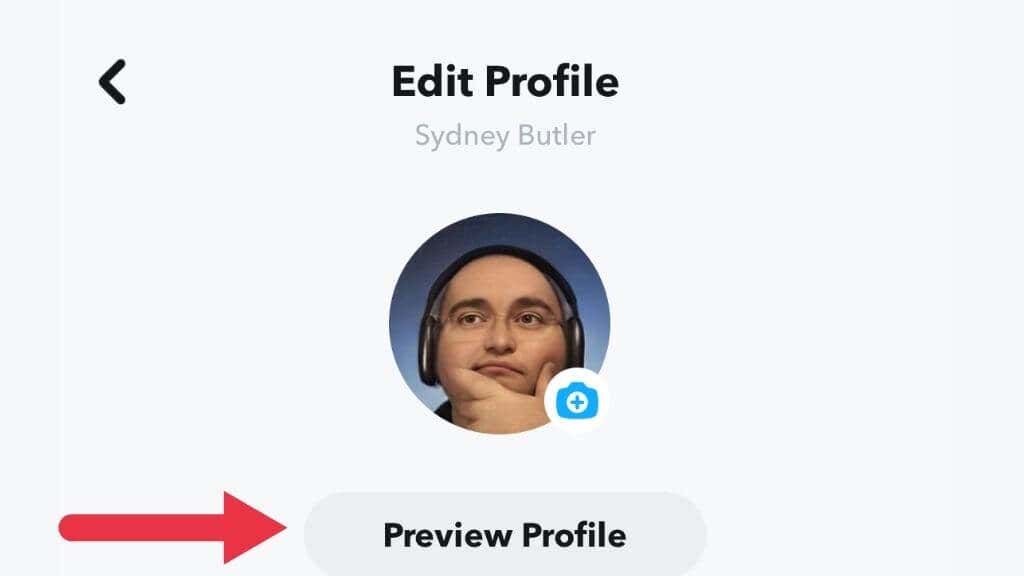
بخش اطلاعات نمایه شما 150 کاراکتر را برای توضیح مختصری درباره "همه شما در مورد چیست" به شما می دهد.
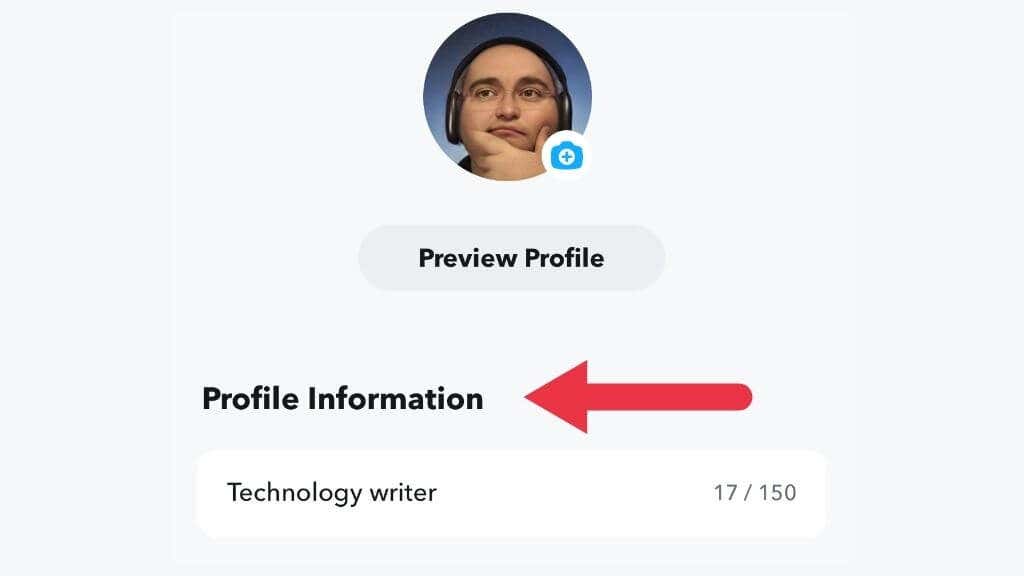
بخشی برای پر کردن اطلاعات مکان شما وجود دارد، اما مراقب حریم خصوصی خود باشید.

آخرین گزینه در این صفحه یک ویژگی نمایه عمومی است تا تعداد مشترکین شما قابل مشاهده یا نامرئی باشد.
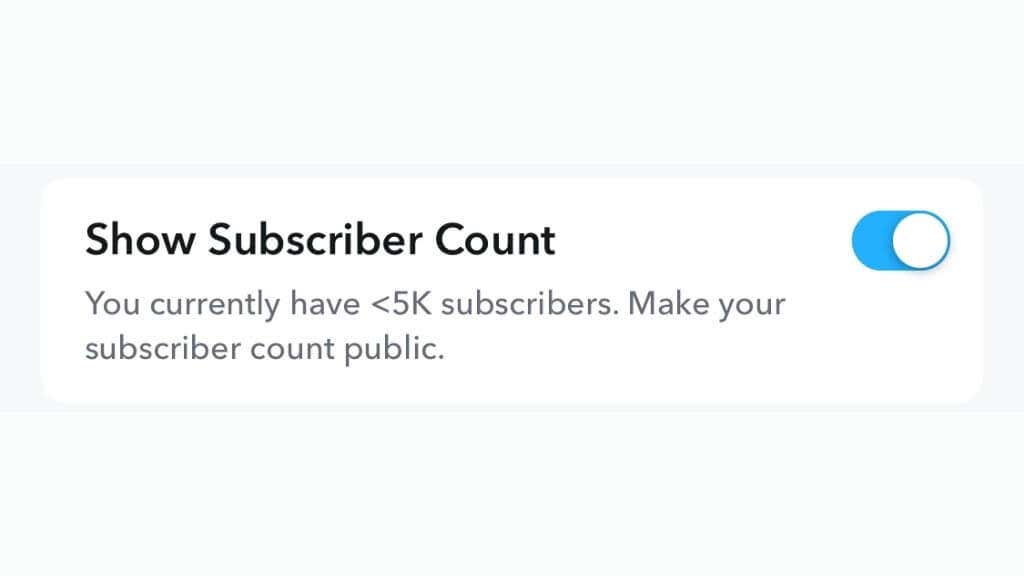
گزینههای نمایه عمومی بیشتری در صفحه شما وجود دارد. کافی است نماد چرخ دنده را در گوشه سمت راست بالای صفحه انتخاب کنید و صفحه تنظیمات با دو بخش اصلی را مشاهده خواهید کرد.
در مدیریت نمایه عمومی، میتوانید به همان صفحه ویرایش نمایه که اخیراً بررسی کردیم، دسترسی پیدا کنید. در بخش ذخیره یک داستان در نمایه شما ، میتوانید به راحتی به Snaps یا دوربین خود دسترسی داشته باشید و داستانهای عمومی ایجاد کنید..

بخش اشتراکگذاری نمایه از جذابیت خاصی برخوردار است زیرا این سریعترین و سادهترین راه برای اشتراکگذاری URL نمایه شما در پلتفرمهای دیگر یا در پیامهای خصوصی است.
دریافت راهنما و اطلاعات
بخش دوم در تنظیمات نمایه، پشتیبانی دسترسی نامیده می شود. در اینجا میتوانید از بخش «بیشتر بیاموزید» برای دسترسی به سؤالات متداول استفاده کنید و در صورت نیاز یک تیکت پشتیبانی ارسال کنید.
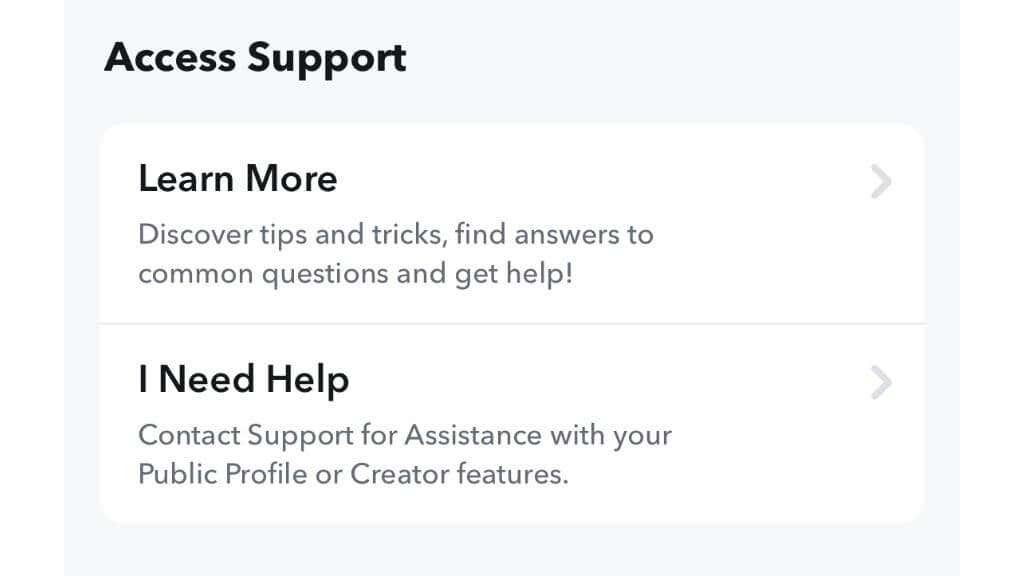
حذف نمایه عمومی شما
اگر تصمیم دارید که یک نمایه عمومی در Snapchat برای شما مناسب نیست، حذف نمایه کار سختی نیست. توجه داشته باشید که این حذف دائمی و غیرقابل برگشت است.
برای حذف نمایه عمومی:
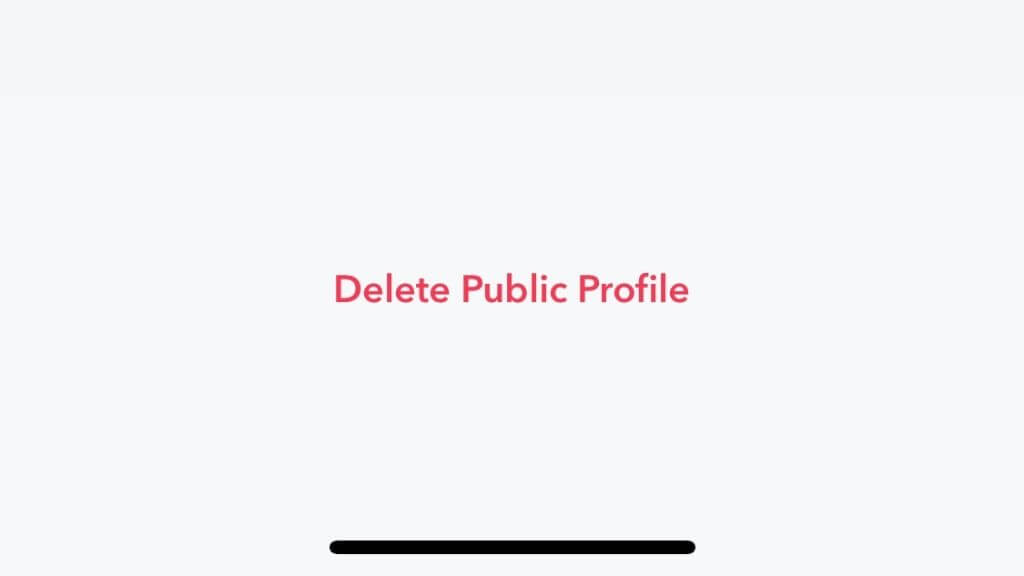

اگر می خواهید در آینده یک نمایه عمومی جدید ایجاد کنید، می توانید. با این حال، تعداد مشترکینی که قبلاً داشتید را بازیابی نخواهید کرد. بنابراین مطمئن باشید که واقعاً می خواهید این کار را انجام دهید!
.